Maaari kang mag-install ng higit sa isang operating system sa isang computer disk, ngunit hangga't gusto mo. Karaniwan, ang dalawang operating system sa isang computer ay sapat na para sa mga laro at trabaho. Bukod dito, matagumpay na posible na pagsamahin ang mga naturang system na may iba't ibang arkitektura bilang ang pamilya ng Windows at mga sistemang tulad ng Linux. Sa ganitong kombinasyon ng mga system, kinakailangan na unang partition ang hard disk sa mga partisyon. Ang pag-install ng pangalawang OS sa disk ay hindi nagsisimula bago ang pag-install ng Acronis OS Selecter boot loader. Ang utility na ito ay maglalagay ng isang menu sa boot area ng disk upang piliin ang lahat ng magagamit na mga computer system.
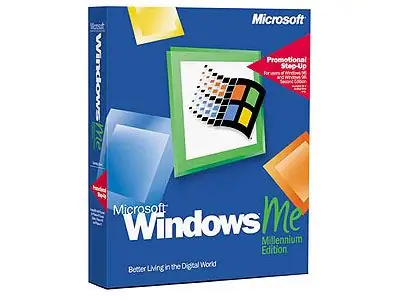
Kailangan
Application ng Partition Magic, Acronis OS Selecter utility, OS bootable CD
Panuto
Hakbang 1
Bago i-install ang pangalawang OS sa iyong computer, italaga ang kinakailangang puwang sa iyong hard disk para dito - isang bagong pagkahati. Upang magawa ito, gamitin ang application ng Partition Magic o gamitin ang built-in na paggamit ng fdisk ng system mismo.
Hakbang 2
Ang file system ng bagong pagkahati ay dapat na tumutugma sa arkitektura ng OS na balak mong i-install kasama ang umiiral na system. Halimbawa, ang mga NTFS at FAT-32 file system ay karaniwan para sa mga operating system ng Windows, at para sa Linux ay nagkakahalaga ng pagtatakda ng isa sa mga pagkakaiba-iba ng file ng Ext2fs file.
Hakbang 3
Ang pagpili ng isang hiwalay na pagkahati para sa bagong OS, i-install ang Acronis OS Selecter loader utility sa iyong computer. Ang utility na ito ay nagbibigay sa gumagamit sa graphic na menu na may kakayahang piliin ang lahat ng naka-install na OS sa computer na ito.
Hakbang 4
Matapos i-install ang Acronis OS Selecter, i-restart ang iyong computer. Sa isang bagong boot, makikita mo ang isang menu kung saan maaari kang pumili ng mga pagpipilian sa boot: ang iyong OS o boot mula sa floppy. Matapos mai-install ang pangalawang operating system sa iyong computer, isa pang item ang ipapakita sa menu na ito. Kaya, maaari kang pumili mula sa dalawang naka-install na mga system ng isa na kailangan mo sa ngayon, at eksaktong mai-download ito ng installer.
Hakbang 5
I-reboot at i-install ang bagong operating system mula sa bootable CD sa karaniwang paraan. Matapos mai-install ang pangalawang OS sa isang bagong boot, lilitaw ang menu ng pagpipilian ng bootloader sa screen. Piliin gamit ang mouse ang OS na kailangan mo na nais mong mai-load. Mayroon kang dalawang mga OS na naka-install sa parehong disk.






